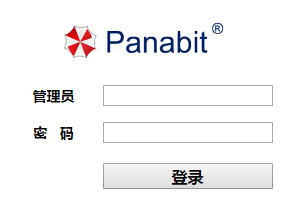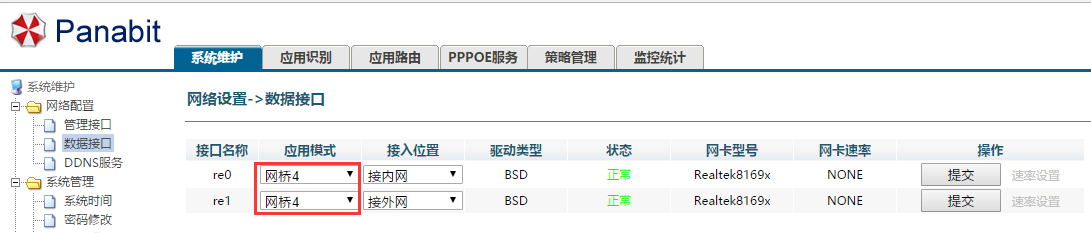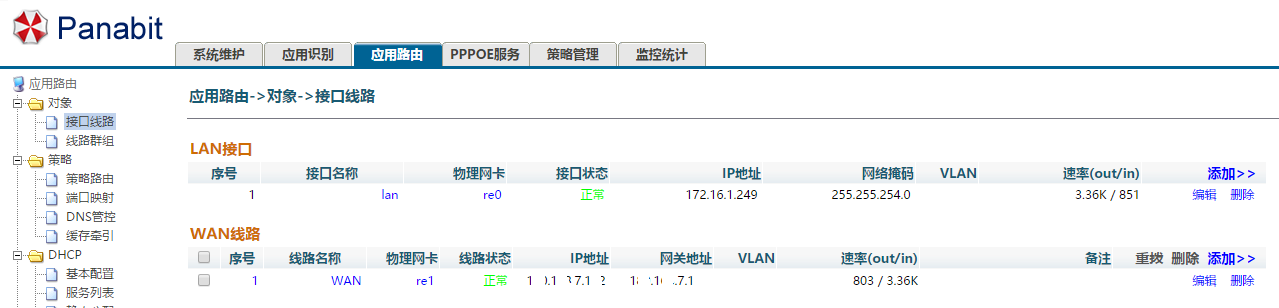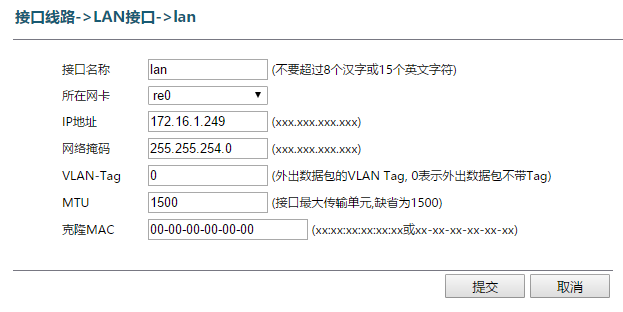智能时代
** 网上的资料(包括官网)对于偶尔兼职网管的小白来说,到处是坑**
经过一天的摸索,终于可以通过panabit上网了。下面记录一下详细的设置过程,作为备忘。
1. 登录Panabit
登录panabit,默认用户名:admin,密码:panabit
2. 进入* “ 系统维护 - 网络配置 - 数据接口 ”* 界面
在这个界面,需要指定二块网卡的接入位置,一块接内网交换机(在我公司就是提供办公网段的交换机),另一块接电信提供的上互联网的交换机(或光猫)。
*** 采用网桥模式,二块网卡必须属于同一个网桥。***
指定内外网卡
3. 进入* “应用路由-对象-接口线路 ” *
设置正确后的线路状态应该显示:正常
4. “添加LAN接口”
此处选择的“所在网卡”需要与第二步选择的接内网网卡一致。
*** 此外的IP地址将作用网关使用 ***
设置LAN接口
5. “添加WAN线路”
此外主要是把电信提供的静态IP和网关地址填写正确,这样panabit就能上互联网了。
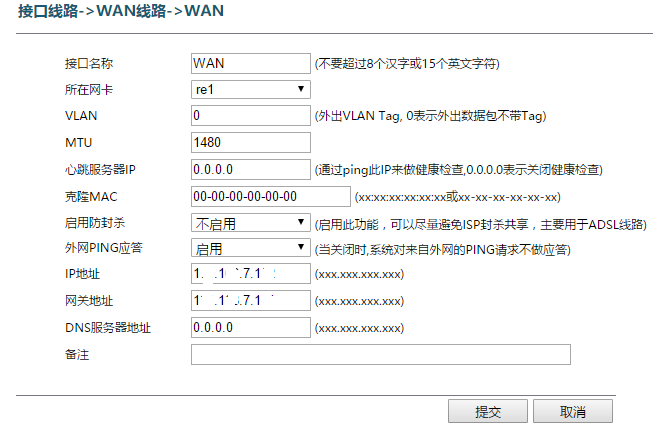
设置 WAN 线路
6. 设置路由,实现公司内部接入互联网
*** 这一步很关键,一开始在网上没有找到这一步的设置 ***
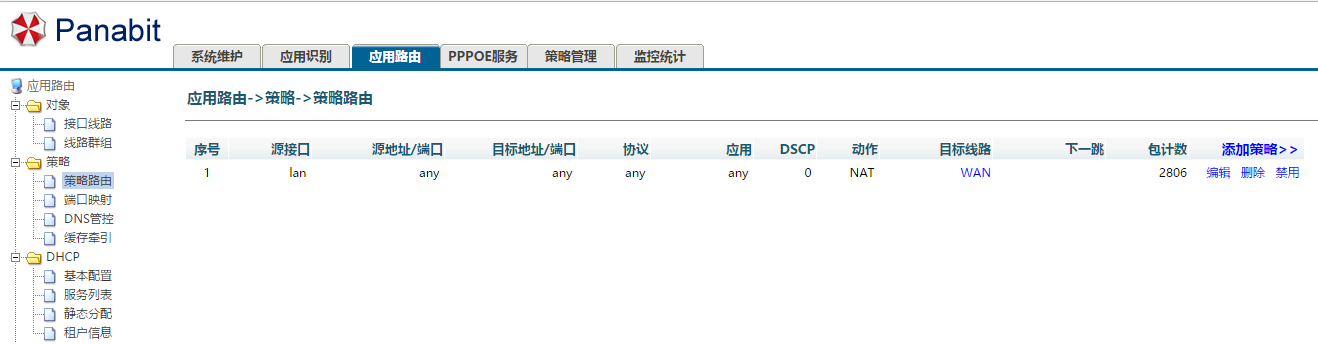
应用路由设置后的效果
7. 添加路由
进入 “ 应用路由 - 策略 - 策略路由 ”,选择 “ 添加策略 ”。
*** 没有特殊设置的情况下,“匹配条件可以默认 ”。 执行动作一定要选择下图红框中的内容 ***
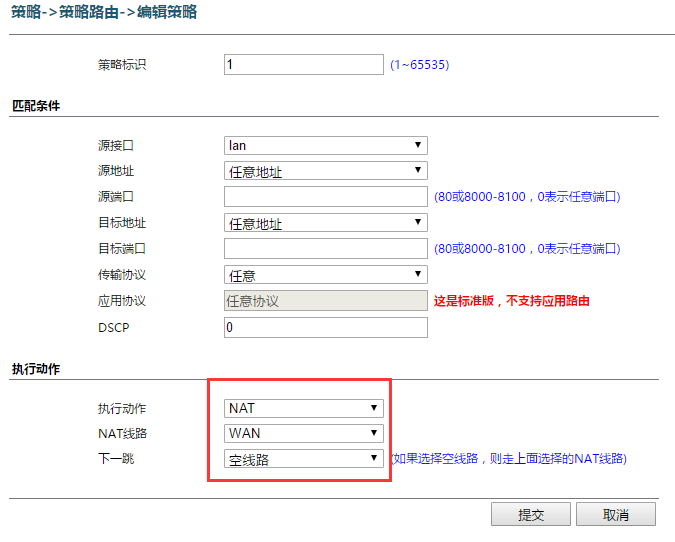
添加策略
8. 设置DHCP服务
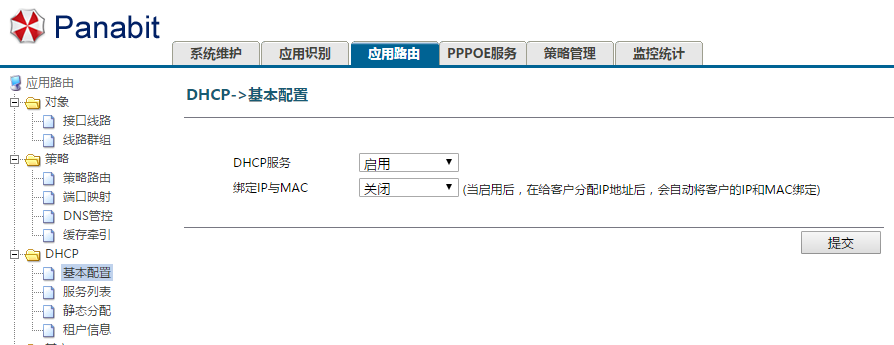
开启DHCP服务
9. 增加DHCP服务列表
*** 进入“应用路由 - DHCP - 服务列表 ”***
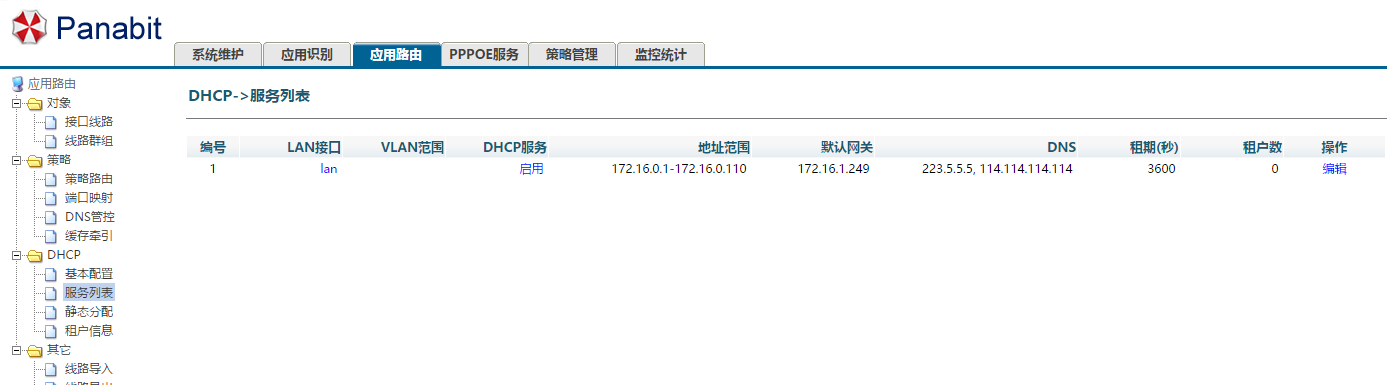
服务列表
10. 编辑列表
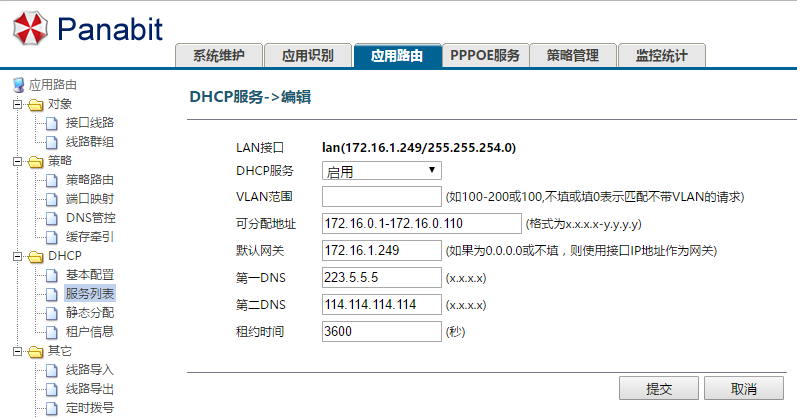
设置DHCP服务
特别备忘:
- Panabit对于网卡要求比较高,出现的莫名其妙的问题时,先排除网卡是否存在问题。
- 建议采用同一品牌的二块网站作为内外网的一组网桥。
- ** 电脑主板集成的网卡,建议作为管理网卡使用。** 在我的安装过程中,集成网卡只能用作管理网卡,否则Panabit必出问题。
- 升级包一定要与安装主版本匹配,否则重启后Panabit就会出现配置乱丢,找不到网卡等情况。